
การติดตั้งเครื่องพิมพ์ที่ใช้ร่วมกันของ Windows ใน Mac OS X ทำได้ง่ายกว่าที่เคยเป็นมา อย่างไรก็ตามผู้ใช้บางรายจะต้องการความช่วยเหลือเล็กน้อยในครั้งแรกที่ทำตามขั้นตอนนี้ เพื่อช่วยให้พวกเขาออกเราตัดสินใจที่จะเผยแพร่รายละเอียดขั้นตอนโดยขั้นตอนการกวดวิชานี้
หมายเหตุ: คู่มือนี้ได้รับการอัปเดตสำหรับ Mac OS X Mountain Lion (เวอร์ชัน 10.8)
ข้อกำหนดเบื้องต้นที่สำคัญ - ทำใน Windows 7 หรือ Windows 8
ขั้นแรกคุณต้องติดตั้งเครื่องพิมพ์ให้ถูกต้องใน Windows 7 และ Windows 8 ตรวจสอบว่าทำงานได้อย่างถูกต้องและพิมพ์ได้
จากนั้นคุณต้องแชร์ข้อมูลกับส่วนที่เหลือของเครือข่าย การกวดวิชาแบบละเอียดจะช่วยให้คุณเริ่มต้นใช้งาน: วิธีแชร์เครื่องพิมพ์กับเครือข่ายใน Windows 7 และ Windows 8
ข้อกำหนดเบื้องต้นที่สำคัญ - ในการดำเนินการบน Mac OS X ของคุณ
เป็นสิ่งสำคัญมากที่ทั้ง Mac และ Windows 7 หรือ Windows 8 PC หรืออุปกรณ์ของคุณเป็นส่วนหนึ่งของเวิร์กกรุ๊ปเดียวกัน ต่อไปนี้คือคำแนะนำบางส่วนที่คุณต้องอ่านเพื่อให้ได้ข้อมูลที่ถูกต้อง:
- วิธีการเปลี่ยน Workgroup ใน Mac OS X สำหรับ Easy Networking
- วิธีการเปลี่ยน Workgroup ใน Windows 7 และ Windows 8
ใน Mac OS X คุณต้องดาวน์โหลดไดรเวอร์ที่เหมาะสมสำหรับเครื่องพิมพ์ที่ใช้ร่วมกันที่คุณต้องการติดตั้ง หากคุณไม่พบไดร์เวอร์ใด ๆ มีโอกาสที่ไดรเวอร์ที่เหมาะสมจะมาพร้อมกับ OS X หากไม่เป็นเช่นนั้นโอกาสสุดท้ายของคุณก็คือการใช้ เครื่องพิมพ์ Generic PostScript เป็นไดร์เวอร์ อย่างไรก็ตามไดรเวอร์ทั่วไปนี้ไม่ได้มีตัวเลือกการปรับแต่งมากมายและเครื่องพิมพ์บางเครื่องอาจทำให้เกิดพฤติกรรมไม่อยู่กับร่องกับรอย
ติดตั้ง Windows 7 หรือ Windows 8 Network Shared Printer ใน Mac OS X
เปิด การกำหนดลักษณะระบบ ในส่วน ฮาร์ดแวร์ คลิก พิมพ์และสแกน

หน้าต่าง Print & Scan จะเปิดขึ้น คลิกปุ่ม + ใต้ส่วน Printers
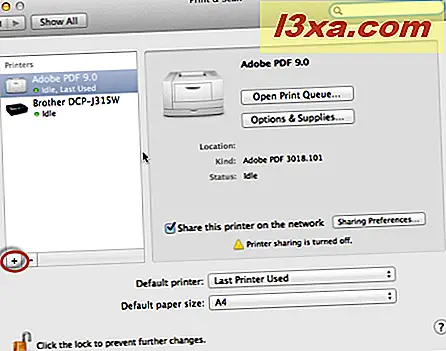
หน้าต่าง เพิ่ม จะเปิดขึ้นซึ่งคุณสามารถเพิ่มเครื่องพิมพ์ที่แชร์เครือข่ายที่คุณต้องการติดตั้งได้ คลิกส่วน Windows ที่ นี่

จากนั้นคลิกที่ เวิร์กกรุ๊ป ที่คุณใช้คอมพิวเตอร์ / อุปกรณ์ Mac และ Windows อยู่ คลิกที่ชื่อของคอมพิวเตอร์ / อุปกรณ์ Windows ที่ใช้เครื่องพิมพ์ร่วมกันและเครื่องพิมพ์ที่ใช้ร่วมกันจะปรากฏขึ้น นอกจากนี้ให้คลิกเครื่องพิมพ์ที่คุณต้องการติดตั้งบนเครื่อง Mac ของคุณ
จากนั้นในฟิลด์ ชื่อ พิมพ์ชื่อที่กำหนดเองสำหรับเครื่องพิมพ์ถ้าคุณไม่พอใจกับค่าเริ่มต้น
จากนั้นให้คลิกเมนูแบบเลื่อนลง ใช้ เพื่อเลือกไดรฟ์ที่คุณต้องการใช้สำหรับเครื่องพิมพ์นี้
 สำคัญ: ถ้าคุณมีไดรเวอร์ Mac OS X ที่ดาวน์โหลดมาสำหรับเครื่องพิมพ์นี้ให้เลือก Other แล้วเลือกไดรเวอร์ที่คุณดาวน์โหลดมา หากคุณไม่พบไดร์เวอร์ OS X ให้คลิก เลือกซอฟต์แวร์เครื่องพิมพ์ จากนั้นเรียกดูไดรเวอร์ที่มาพร้อมกับ OS X คุณอาจพบไดร์เวอร์ที่เหมาะสมกับเครื่องพิมพ์ของคุณ ถ้าคุณยังไม่พบไดรเวอร์จากนั้นเลือก Generic PostScript Printer
สำคัญ: ถ้าคุณมีไดรเวอร์ Mac OS X ที่ดาวน์โหลดมาสำหรับเครื่องพิมพ์นี้ให้เลือก Other แล้วเลือกไดรเวอร์ที่คุณดาวน์โหลดมา หากคุณไม่พบไดร์เวอร์ OS X ให้คลิก เลือกซอฟต์แวร์เครื่องพิมพ์ จากนั้นเรียกดูไดรเวอร์ที่มาพร้อมกับ OS X คุณอาจพบไดร์เวอร์ที่เหมาะสมกับเครื่องพิมพ์ของคุณ ถ้าคุณยังไม่พบไดรเวอร์จากนั้นเลือก Generic PostScript Printer เลือกไดรเวอร์ที่คุณต้องการใช้และคลิก เพิ่ม OS X ช่วยให้คุณสามารถตั้งค่าเครื่องพิมพ์และวิธีการพิมพ์ ตัวเลือกการกำหนดค่าที่ใช้ได้จะแตกต่างกันขึ้นอยู่กับเครื่องพิมพ์ที่ติดตั้งและไดรเวอร์ของเครื่องพิมพ์

กำหนดค่าเครื่องพิมพ์และคลิก OK จากนั้นคุณจะถูกส่งกลับไปยังหน้าต่าง Print & Scan ซึ่งคุณสามารถดูเครื่องพิมพ์ที่ติดตั้งใหม่ได้

ขณะนี้มีการติดตั้งเครื่องพิมพ์ที่ใช้ร่วมกันของ Windows และสามารถใช้งานบน Mac OS X เพื่อพิมพ์เอกสารและรายการอื่น ๆ ได้
ข้อสรุป
โชคดีสำหรับทุกคนการพิมพ์จาก Mac OS X ไปเป็นเครื่องพิมพ์ที่ใช้ร่วมกันของ Windows 7 หรือ Windows 8 ทำได้ง่ายกว่าที่เคยเป็นมา กระบวนการนี้ยังคงเกิดข้อผิดพลาด แต่น้อยกว่าที่เคยเป็นมา หากคุณมีปัญหาตามคู่มือฉบับนี้หรือคุณรู้จักวิธีที่ดีกว่าในการทำให้สิ่งต่างๆดีขึ้นอย่าลังเลที่จะแสดงความคิดเห็นไว้ด้านล่าง



